Что такое RAW формат и почему нужно снимать в нем
Что такое RAW?
RAW — это то, как увидел снимаемую сцену ваш фотоаппарат.
Это сырой слепок снятой сцены с матрицы фотоаппарата без какой-либо обработки внутри камеры.
Вы видите снимок таким, каким видит его матрица камеры:
- Менее контрастным
- Менее насыщенным
- С большим динамическим диапазоном
Каждый производитель использует свое расширение для файлов для RAW формата. У Canon это cr2, у Nikon — nef, а у Pentax — dng.
Но всё это RAW.
Для чего нужна съемка в raw

Она позволяет исправить ошибки съемки при конвертации, не нанося большого ущерба техническому качеству фотографии.
Вы можете легко подправить экспозицию или баланс белого, не добавляя шумов и артефактов сжатия. Исправить искажения объектива или наложить виньетку.
Формат RAW содержит большой массив данных, что позволяет программам вносить серьезные изменения, не ухудшая исходного качества кадра.
Как будто вы просто пересняли кадр с другими параметрами съемки.
Однако.
Съемка в RAW не отменяет правильную композицию, экспозицию и умение все это делать.
Не считайте, что можно вытянуть любой кадр из RAW и исправить любые огрехи съемки. Хороший кадр с убитой экспозицией вытянуть сложно.
Зачастую и невозможно, если говорить о технически качественной фотографии.
Нужно ли снимать только в RAW формате
Не нужно впадать в крайность.
Если глубокое редактирование снимка не планируется, то съемка в RAW избыточна.
Формата JPG хватает для обычной фотосъемки в домашний альбом или для социальных сетей при умении экспонировать снимок и строить кадр.
Вы правильно экспонируете кадр, фотоаппарат добавляет насыщенности и резкости при конвертации RAW в JPG внутри себя.
На выходе вы получаете вполне пригодный снимок для домашнего альбома или печати в формате jpg.
Однако.
При съемке в критичных условиях для фотоаппарата, формат RAW предоставит больше возможностей при исправлении проваленных теней, пересветов, баланса белого и контраста.
Он обеспечивает большее качество итоговой фотографии при глубоком редактировании и ретуши снимков.
Стоит ли фотографировать в RAW?
Да, но нужно понимать его плюсы и минусы в конкретных условиях съемки.
Профессиональная же коммерческая ретушь и обработка немыслима без raw формата.
Почему RAW серый и блеклый

Файл RAW это слепок с матрицы фотоаппарата, который не подвергся никакой обработке внутри камеры.
На экране фотоаппарата вы видите JPG версию снятого RAW файла. Фотоаппарат же сохранит снимок на флешку в том формате, который указан в настройках камеры.
Поэтому многие начинающие теряются, увидев серенькие бледные фотографии вместо тех сочных снимков, что показывал фотоаппарат на своем дисплее.
И для возврата былой сочности RAW нужно сконвертировать в JPG, TIFF или передать для глубокой обработки в фотошоп.
Предвосхищая вопрос.
Ручная конвертация RAW на голову превосходит ту, что делает камера автоматически. Но для этого нужно уметь использовать программы RAW конвертации.
Конвертация RAW формата

Рав это формат сырого изображения, и для дальнейшей работы его переводят в более удобные форматы jpeg или tiff, применяя программы — конвертеры.
На фотографии вы видите переведенный на скорую руку raw файл с наложенной имитацией пленки. При обработке RAW был исправлен баланс белого, осветлены тени и добавлена резкость.
Фотоаппарат с подобный качеством конвертировать не умеет.
Чем открыть RAW для конвертации?
Программ конвертации множество, но наиболее известны в среде профессионалов:
- Adobe Camera RAW (ACR)
- Adobe Lightroom
- Capture One
Модуль Camera RAW встроен в фотошоп, и автоматически запускается при попытке открыть RAW через фотошоп.
Также модуль ACR можно использовать как фильтр, накладываемый на слой с изображением при работе в фотошопе.
В этом сила, брат.
Lightroom это рабочая лошадка коммерческих фотографов, снимающих на потоке.
Легкость обработки кучи фотографий одним пакетом и одним пресетом выводят ее на первый план при потоковой съемке.
Свадебщики и любители пресетов за репост обожают лайтрум.
Capture One позволяет легко получать маски по цветовому диапазону, включая маску кожи.
Это существенно облегчает обработку и ретушь, но фанатов у программы сравнительно немного.
Вы легко найдете сотни часов обучающего видео по любой программе на Ютубе.
Суть проста, как два рубля одной монеткой.
Передвигая слайдеры тонового диапазона или настройки цвета, добейтесь соответствия изображения вашему замыслу, пониманию прекрасного или галлюцинациям.
Автор сей статьи предпочитает связку Camera RAW и Photoshop. Но автор не работает на поточной съемке, где предпочел бы удобство каталога Lightroom’а.
Техническое описание процесса конвертации вы можете узнать здесь на отличном ресурсе Cambridge In Color.
Когда нужно снимать и обрабатывать в формате RAW
Когда вам нужен качественный результат, а не скорость отдачи отснятого материала.
Если вы желаете снимать портреты, работать с предметкой или осваивать съемку интерьеров, то формат RAW обязателен.
Почему?
Пытаясь обработать или отретушировать в фотошопе или лайтруме внутрикамерный jpg, вы будете работать с файлом, который уже претерпел программное сжатие и обработку внутри камеры.
Сжатие приводит к уменьшению плотности пикселей на снимке, уменьшению видимого количества цветов и их вариативности, и, возможно, артефактам сжатия или пикселизации изображения при сильном изменении кадра.
Ручная конвертация в лайтруме или Camera RAW позволяет отнестись к снимкам бережнее, что приводит к отсутствию вышеуказанных проблем.
Вы используете изначально больший динамический диапазон, что позволяет избежать проявления дефектов при редактировании снимка.
Иначе говоря, программную мощь лайтрума или фотошопа в фотоаппарат не затолкать.
Внутри фотоаппарата работают более примитивные алгоритмы конвертации, настроенные на некий усредненный результат, который устроит гипотетическую домохозяйку.
К слову сказать, некоторые профессиональные фотоаппараты не умеют снимать в jpg в принципе.
Угадайте почему?
Про то, что при ручной конвертации можно нарисовать маленький шедевр прямо в лайтруме или ACR, я говорить не буду.
Пример в видео.
Довольно неплохой обучающий ролик, рекомендую к просмотру. Не бойтесь английской озвучки. Все понятно и без слов.
Что выбрать
В интернете популярны споры о том, что лучше raw или jpg. Их нельзя сравнивать, поскольку это разные инструменты, служащие разным целям.
Если вы не знаете, какой формат съемки использовать, то выставите в настройках съемку в формате raw+jpg.
Снимая, вы получите два варианта одного кадра.
Многие отвергают этот способ, поскольку занимается большой объем карты памяти и запись кадра происходит несколько медленнее.
Однако карта памяти большого объема и высокого класса позволяет избежать этих проблем.
Карта 64 Gb 10 класса спасет любого начинающего фотографа при любом формате съемки.
Подробнее про плюсы и минусы каждого формата вы можете прочитать в статье: «RAW или JPEG и в каком формате фотографировать».
Файл RAW — что это за формат и основные программы
Файл RAW (с англ. Raw Image Data File) относится к файлам данных изображений. Формат RAW распространен в сфере цифровой фотографии, здесь подобные файлы формата возникают прямиком с матрицы устройства в обход процесса обработки. Среди зеркальных и даже цифровых фотоаппаратов, возникновение способности снимать RAW, зачастую связано с пребыванием фото-техники в отладочном режиме либо после изменения прошивки.
Учитывая отсутствие чёткой спецификации расширения RAW, существует несколько вариантов носимой в нём информации. В основном, данный файл хранит в себе состояние того или иного элемента светочувствительной матрицы, благодаря этому, фотографии в формате RAW способствуют получению конечного изображения без потери излишне затемненных, а также осветлённых участков определенного кадра.
Вникая в понятие того, что такое формат RAW, следует знать о названии, которым наделили его профессиональные фотографы. Такие форматы изображений называют «цифровым негативом». Эти расширения файлов могут формироваться в виде нескольких версий одного и того же снимка, при этом, в ходе обработки RAW можно менять параметры, за исключением тех, которые не поддаются коррекции, к примеру, сильная ошибка экспозиции.
RAW файл можно открывать при помощи специальных программ, которые поддерживают RAW формат. Достаточно часто отображение таких файлов при просмотре, является подобным тому, если бы их запускали в формате JPEG. Учитывая весьма большое количество программного обеспечения, открытие файлов типа RAW производят такими популярными графическими редакторами, как Adobe Photoshop, а также Corel PaintShop, ACD Systems и прочими.
Основная особенность формата серии RAW, это хранение изображений отдельно от дополнительных параметров их обработки, таких как данные коррекции экспозиции и баланс белого, а также насыщенность, резкость или яркость, контраст.
Файлы такого графического формата сохраняются камерой на карту памяти, как и прочие данные, полученные в виде других форматов изображений. Файл формата RAW можно конвертировать в более распространенные форматы, например JPEG, TIFF
Приветствую вас, любители фотографии! Многие из вас делали фотографии и замечали появляющиеся файлы в формате raw, и вам, наверное, интересно, что же это такое. Начнем с того, что поясним, формат raw что это такое? Это файл, который содержит необработанные данные снимка, и с ним можно работать, не ухудшая качество фото. Итак, перейдем к делу.
Фотоаппарат
Многие фотографы предпочитают работать именно с форматом Raw. Вам интересно почему? Начнем с того, что разрядность файла в разы больше, чем у того же JPEG. Так у второго не более 8 бит, а размерность первого достигает 12-14 бит.

Этот тип файлов на фотоаппарате позволяет избавиться от скачков яркости, вместо этого мы видим плавные переходы. В любой момент возможно изменить баланс белого.
Также для изменения доступны такие параметры как: наличие резкости, цифровой шум, насыщенность, яркость и цветовой контраст. Самым большим плюсам при работе с таким файлом является то, что исходные данные остаются не тронутыми, и вы всегда можете к ним вернуться.
Но у формата raw есть и свои недостатки. Так они занимают много места на карте памяти, и они очень долго копируются на другой носитель.
Если говорить о телефоне, то минус в том, что если его не пересохранить, его нельзя будет ни отправить, ни загрузить на свою страницу.
Я всегда пользуюсь этим форматом для съемки свадеб или других мероприятий, потому что на данный момент это единственный формат, с которого можно получить самые качественные снимки на профессиональной технике.
Флешка
Вы столкнулись с такой проблемой, как изменения формата на флешке на Raw? Это происходит в результате возникновения системной ошибки или сбоя, также это могло стать результатам вредоносного воздействия программ.
Проявляется это очень просто, при подключении носителя к компьютеру, он предлагает ее отформатировать. Тут главное помнить, что форматирование флешки приведет к полной потери данных, но это быстро восстановит ваше устройство.

Можно попробовать восстановить флешку при помощи специальной команды. Для этого надо открыть командную строку и ввести chkdsk E: /f (В нашем случае E — это тот раздел, который неисправен).
Если в результате компьютер сообщит вам, что такая команда не допустима, можно воспользоваться специальными программами, которых довольно много на просторах интернета, правда это будет стоить денег.
Жесткий диск
Так же как и на флешке, файловая система Raw может появиться на жестком диске. Причин очень много, начиная от повреждений секторов самого носителя и заканчивая проблемами с портами на материнской плате компьютера.
Это может появиться в результате некорректного извлечения диска, резкого выключения компьютера, воздействия вредоносных программ и много чего еще.

Диск продолжает работать, просто операционная система Windows не способна распознать файлы такого типа. Восстановить диск можно, так же как и флешку через строку команд или же воспользовавшись специальной программой. Самый простой способ, конечно же, форматирование, но он доступен только тогда, когда на устройстве нет важных данных.
Телефон
В отличие от флешки и жесткого диска, на телефоне вы сможете самостоятельно выбирать тип снимков Raw. Спросите, зачем это нужно? А для того же, зачем этим пользуются фотографы на фотоаппаратах.
Этот тип файлов является «сырым», на нем отсутствуют какие-либо обработки, которые обычное выполняет устройство, и вы самостоятельно сможете создать идеальное изображение.

Для вас будет доступно изменение экспозиции по вашему усмотрению, откорректировать резкость и контрастность, и все другие настройки. Так же как и на фотоаппарате, при такой обработке изначальные данные остаются неизмененными.
Если вас не устроит результат, вы всегда сможете его исправить. Правда, есть один нюанс: для работы с такими файлами нужны специальные программы.
Программы
Для того, чтобы обработать файл Raw в программе, ее надо сначала найти. Многие фотографы работают с программой Photoshop, так вот можно воспользоваться плагином, который в ней имеется и носит название Adobe Camera Raw.
Это самая простая программа для работы с файлами данного формата, главное, — понять алгоритм работы. Можно также загрузить программу Lightroom, она способна конвертировать файл в другой формат, а так же замечательно справляется с обработкой фотографий.

В последнее время я уже полностью перешел на программу Лайтрум, и обрабатываю там все свои съемочные файлы. Это может быть свадьба или объект недвижимости, мне хватает возможностей программы, чтобы получить идеальные фотографии на выходе.
Если вы хотите полностью настроить программу под свои потребности, тогда вам лучше воспользоваться Capture One Pro. Что в ней особенного? Данная программа акцентирована на работе с цветами.
Вы можете разделить снимок на слои и спрятать основные моменты, чтобы не изменить их во время работы. Помимо этих программ существует еще очень много вариантов, каким именно пользоваться — выбирать вам.
В итоге
Сегодня я постарался вам рассказать про формат Raw, который может быть одинаково полезен и вреден. Он позволяет создавать идеальные снимки с поразительно высоким качеством, в котором все будет так, как вам нравится.
Но также он может лишить вас очень важной информации, поэтому относиться к данному типу файлов следует осторожнее. Надеюсь, данная статья была вам полезна! Если вы хотите всегда быть в курсе выхода моих новых статей, просто подпишитесь на мой блог.
Также можно делиться интересной информацией со своими друзьями в социальных сетях. Пишите в комментариях свои идеи и мысли по этому поводу и какими программами вы пользуетесь, чтобы обрабатывать эти файлы. Всего хорошего!
Иван.
Всё что вы хотели знать о RAW-формате


Сжимать ли RAW в камере. Что выбрать 12 или 14 бит. Сравнение опций формата RAW, краткий обзор RAW по брендам и рекомендации по использованию.
Файлы RAW — это необработанные, “сырые” данные с матрицы камеры. Это значит, что при постобработке изображений, снятых в этом формате, можно восстановить большое количество деталей даже в глубоких тенях или в очень светлых участках снимка. Увидеть такое восстановление на конкретном примере можно в этой статье.
Между тем, не все RAW одинаковы, то есть не из всех RAW можно получить одинаковый объем информации. Давайте разберемся, какие существуют варианты “сырых” файлов и в чем разница между изображениями со сжатием (lossy), со сжатием без потерь (lossless) и без сжатия (uncompressed).
Зачем сжимать файл RAW?
Есть несколько причин, по которым производители предлагают сжатие файлов RAW. Основная из них — это экономия места. На одну и ту же карту памяти можно записать больше сжатых RAW-файлов, чем несжатых. Кроме того, уменьшение размера файла влияет на весь рабочий процесс, связанный со съемкой, постобработкой и хранением фотографий.
Ускорение записи и переноса файлов. Сжатые файлы RAW физически меньше, поэтому камера будет быстрее записывать их на карту памяти. Также сокращается и время переноса файлов с карты памяти на компьютер или на внешний накопитель, иногда довольно значительно.
Увеличение скорости непрерывной съемки. Файлы меньшего размера занимают меньше места в буфере камеры, что может потенциально увеличить серию непрерывной съемки. Но это не всегда так. Например, в старых камерах сжатие RAW, наоборот, снижает число кадров в единицу времени, поскольку процесс сжатия очень нагружает процессор.
Уменьшение разрешения. Некоторые камеры предлагают уменьшить разрешение файлов RAW либо обрезая изображение, либо применяя даунсамплинг — уменьшение числа пикселей в изображении. Если первый вариант не связан со сжатием RAW, то в последнем сжатие, а с ним и потери данных, могут быть очень большими.
Сжатие с потерями/сжатие без потерь/без сжатия
В зависимости от производителя и модели камеры, у вас могут быть разные опции для RAW. Самые распространенные варианты — это сжатие, сжатие без потерь и без сжатия.
- Сжатые файлы (Compressed). По умолчанию сжатие означает потерю части данных, иногда — довольно значительную и важную, что ограничивает возможности при постобработке такого RAW. Например, камеры Sony по умолчанию применяют сжатие с потерями, что может привести к появлению артефактов вокруг объектов, как на изображении ниже:

Если важно сохранить все данные, такого сжатия лучше избегать, поскольку есть риск потерять детали в тенях или на светлых участках.
- Файлы, сжатые без потерь (Lossless Compressed). Сжатие без потерь можно сравнить с архивированием файла — информация при этом не теряется. При постобработке все данные “разархивируются”. Это идеальный вариант, поскольку в нем нет потери данных, но при этом изображение занимает меньше места.
- Несжатые файлы (Uncompressed). Несжатые файлы RAW содержат все данные, без какого-либо алгоритма сжатия, поэтому их размер будет огромным. Пользоваться этим вариантом стоит только в том случае, если вам нужно сохранить всю информацию, но камера не предлагает опции сжатия без потерь.
12 бит/14 бит/16 бит
Помимо разных уровней сжатия, “сырые” изображения могут хранить различное количество оттенков на цветовой канал на пиксель — это так называемая “битовая глубина”. Большинство камер по умолчанию снимают 12-битные RAW, то есть 4096 оттенков на канал (красный, зеленый и синий). Перемножаем 4096 на 4096 и на 4096 (три канала), получаем примерно 68,72 миллиарда вариантов цвета на пиксель.
14-битные RAW обеспечивают 16384 вариантов цвета на каждый цветовой канал, что дает 4,39 триллиона оттенков на пиксель. И, хотя большинство современных цифровых камер пока не предлагают 16-битного формата RAW, когда он появится, то будет обеспечивать более 281 триллиона оттенков на пиксель.
Сжатие RAW: сравнение размеров файла
Давайте возьмем стандартное изображение в RAW, снятое на Nikon D810, и посмотрим на размер файлов в зависимости от битовой глубины и вариантов сжатия:
| Степень сжатия | Размер файла (12 бит) | Уменьшение в % * | Размер файла (14 бит) | Разница в % * |
| Сжатый | 30.066 Мб | 60.9% | 37.055 Мб | 51.9% |
| Сжатый без потерь | 32.820 Мб | 57.4% | 41.829 Мб | 45.7% |
| Несжатый | 58.795 Мб | 23.6% | 76.982 Мб | 0% |
| * В сравнении с несжатым 14-битным RAW (76,982 Мб) | ||||
Как видите, разница между 12 и 14 битами довольно велика, так же как и между вариантами сжатия. И когда речь идет о большом количестве изображений, можно подумать, что съемка в 12-битном сжатом RAW — хороший выбор, ведь размер таких файлов на целых 60,9% меньше, чем размер несжатых 14-битных RAW.
Но тут все зависит от того, как вы снимаете, что вы снимаете и сколько информации обычно извлекаете из темных и светлых участков изображения при постобработке. Например, если вы снимаете портреты с хорошим освещением и редактируете их по минимуму, то 12-битный RAW вполне подойдет.
Но если вы заниматесь пейзажной фотографией, астрофотографией, и вам нужно максимально сохранить информацию на всех участках снимка, то надежнее будет снимать в 14-битном RAW со сжатием без потерь. Так вы сможете по максимуму использовать возможности матрицы и при этом получать файлы почти вполовину меньше, чем при использовании несжатых RAW. Лишние 15% процентов сжатия (до 60,9% 12-битного сжатого RAW) того не стоят, если они ограничивают ваши возможности при постобработке. Помните об этом, выбирая битовую глубину и степень сжатия.
Еще один важный момент — некоторые камеры не позволяют менять данные характеристики. У большинства любительских камер в установках по умолчанию обычно 12-битный сжатый RAW. У более продвинутых моделей — 14-битный RAW, сжатый без потерь.
Давайте посмотрим, что предлагают нам в этом плане разные популярные бренды.
Nikon
У зеркалок Nikon опции битовой глубины и сжатия RAW меняются в зависимости от модели. На большинстве камер для начинающих и любителей можно выбрать только битовую глубину — 12 или 14 бит, но не способ сжатия. Это означает, что у этих камер по умолчанию выставлено сжатие с потерями. На дорогих камерах для профессионалов Nikon обычно предлагает три варианта сжатия: сжатый, сжатый без потерь и несжатый:

Canon
Камеры этой компании не позволяют выбрать ни битовую глубину, ни вариант сжатия, поэтому нужно смотреть в руководстве пользователя, какие именно опции предлагает конкретная модель. Большинство камер Canon для начинающих снимают 12-битные RAW со сжатием без потерь, большинство профессиональных — 14-битные, также со сжатием без потерь.
Fuji
Все камеры серии Fuji X в первом поколении могли предложить только 12 бит. Теперь же все современные камеры с матрицей X-trans по умолчанию снимают 14-битные RAW. Fuji не позволяет изменить битовую глубину через меню камеры, но в некоторых моделях можно самостоятельно выбрать сжатие:

Sony
К сожалению, все современные камеры Sony предлагают только сжатие с потерями по схеме “11 + 7 бит”. После многочисленных жалоб пользователей компания добавила возможность снимать несжатые RAW на некоторых камерах, например, на Sony A7R II, но в результате получаются файлы огромных размеров. На сегодняшний день у Sony нет камер, которые могут снимать сжатые без потерь RAW.
Об авторе: Назим Мансуров — профессиональный фотограф из Денвера, штат Колорадо, основатель сайта Photography Life.
Что такое RAW — Fototips.ru
 Lightroom Classic CC
Lightroom Classic CC 
Разбираемся что такое RAW, какие преимущества он дает, и в каком редакторе его лучше обрабатывать.
RAW — это общее название формата файлов которые содержат всю информацию полученную с матрицы. Так называемые сырые данные (RAW в переводе с английского – сырой).
Что содержит RAW-файл
Чтобы наглядно продемонстрировать принцип работы формата давайте сначала рассмотрим как работает любая фотокамера.
Сделав фото камера получает данные прямо с матрицы. Но это ещё не фотография, а сырые данные. После этого камера обрабатывает полученную информацию делая фото более четким, ярким, контрастным и сочным. Результатом этой обработки и становится готовое фото, которое сохраняется в формате JPG.
Благодаря всему этому RAW-формат дает на порядок больше возможностей по обработке фотографии чем формат JPG.
 RAW до и после обработки
RAW до и после обработкиRAW – это не расширение файлов. Разные производители используют разные разрешения для файлов такого формата, например, DNG, CRW, CR2, DCR, KDC, RAF, ARW и так далее.
Какие преимущества дает RAW
Все преимущества так или иначе связаны с сохранением исходных данных с матрицы, что дает:
- больше возможностей для постобработки,
- больший динамический диапазон фотографии,
- большую глубину цвета.
Ещё одно преимущество — работа с шумами, резкостью и артефактами. Дело в том, что эти инструменты работают с самыми маленькими деталями изображения, а они в свою очередь первыми искажаются при сжатии JPG. В формате RAW эти данные остаются в исходном виде.
Из минусов — больший размер файла и большая требовательность к производительности компьютера.
Как обрабатывать RAW
RAW-файл создан таким образом, что его нельзя обрабатывать, то есть записывать в него информацию. Его можно лишь открыть, применить необходимые изменения, после чего сохранить результат в формате JPG или TIFF.
Изменения исходных файлов хранятся либо в программе, либо во внешнем XMP-файле, где прописываются все изменения. Подробнее про XMP читайте здесь.
Для работы с RAW используются так называемые RAW-конвертеры. Ниже список самых популярных конвертеров:
- Adobe Lightroom Classic CC
- Adobe Camera RAW
- PhaseOne Capture One Pro
Несколько менее популярных программ: DxO Optics Pro, ON1 Photo RAW, Luminar 2018.
 Lightroom Classic CC
Lightroom Classic CCLightroom Classic CC и Camera RAW созданы компанией Adobe и используют единый движок. Разница в том, что Camera RAW это плагин для Photoshop, а Lightroom самостоятельная программа с функциями каталогизации, обработки и публикации.
Эти две программы занимают около 85% рынка конвертеров (по оценке fototips.ru), еще 10-12% приходится на Capture One Pro.
Если вы только начинаете работать с RAW рекомендуем использовать Adobe Lightroom. Это простой и удобный конвертер, в котором будет легко разобраться даже новичку. А в сети легко найти массу полезных уроков.
Обучение лучше начать с наших уроков по Lightroom.
Сегодня Lightroom это целое семейство программ, подробнее можно прочитать здесь. Оно состоит из трех программ, которые могут синхронизировать фото, пресеты и настройки через облако.
- Lightroom Classic CC – программа для настольного компьютера, существует в версии для PC и Mac.
- Lightroom CC – облачное решение, упрощенный аналог Classic CC
- Lightroom mobile — приложение для смартфонов и планшетов.
 Lightroom CC mobile
Lightroom CC mobileПомимо универсальных существуют и специализированные конвертеры выпускаемые производителями камер для своих покупателей. Главный плюс – они идеально отображают цвета так, как задумал производитель. Но как правило они менее удобны в работе и катологизации.
- Nikon – Nikon Capture NX-D
- Canon – DPP (digital photo professional)
- Fujifilm – File converter EX
- Sony – Capture One (специальная версия поддерживающая только камеры Sony)
Выводы
Формат RAW содержит больше информации. Это инструмент для профессионального фотографа и продвинутого любителя, который занимается обработкой своих фото.
Если же вы снимаете отпуск с семьёй, то может смело использовать JPG. И вам будет проще и информации в jpg более-менее достаточно для небольшой коррекции.
Путь к высшей ясности — Зачем нужен RAW-формат?
• Книги и статьи » Фотография » Зачем нужен RAW-формат?

Если вы посмотрите спецификацию хорошего цифрового фотоаппарата, то непременно увидите графу “форматы”. В ней, как правило, указаны форматы JPEG, TIFF и RAW. Последний иногда называется производителями камер по-разному, так, для Никона это NEF, для Олимпуса – ORF, для Canon — CR2 . Если JPEG всем хорошо знаком, TIFF, в общем, тоже понятен, то введение дополнительного, нестандартного формата вызывает вопрос – а зачем он, собственно, нужен, тем более, что при попытке съемки в этом формате оказывается, что размер файла большой, не все программы-просмотрщики его видят, в общем – ничего полезного…
Матрица цифровика снимает, разумеется, не в JPEG. В файл-картинку кадр преобразуется при помощи программного обеспечения камеры. И преобразуется в соответствии с установками, которые вы выбрали для съемки. Преобразование часто бывает нетривиальным и многоступенчатым, и, как это случается с чересчур умными программами, при неудачном стечении обстоятельств может полностью испортить кадр.
Сначала камера определяет, не выставлена ли пользователем повышенная чувствительность матрицы. Если да, то данные с матрицы умножаются на соответствующий коэффициент. Если чувствительность матрицы вашей камеры ISO 100, а вы поставили 200, то будет умножено на 2. Если стоит автоматическая коррекция чувствительности, то выбирается значение, выставленное камерой в соответствии с оценкой кадра экспозамером и алгоритмом взаимодействия параметров чувствительности/выдержки/диафрагмы/параметров вспышки.
Затем выясняется, какой баланс белого стоит, и данные с каждого канала корректируются в соответствии. Если выставлен параметр “авто” для баланса белого, то камера сама пытается выбрать наиболее подходящий режим, исходя из цветовой гаммы кадра, иногда по очень замысловатому алгоритму. Затем накладываются установки яркости и контрастности. Затем анализируются и применяются установки программных фильтров. Их может быть очень много – от банального повышения резкости и гашения шумов до хитрых фильтров вытягивания убитых теней и коррекции красных глаз.
Все это сделано для облегчения пользователю процесса получения готового кадра. В большинстве случаев камеры делают это вполне корректно, как и было задумано. Но, как уже было сказано, могут быть и сложности.
Сжатие JPEG.
Современные камеры обычно предлагают несколько (от 3 до ручного выставления цифры) степеней сжатия для сохранения кадра в JPEG. Сжатие – основной параметр, отличающий JPEG от классических форматов, таких как TIFF, BMP и иже с ними. Появление алгоритма сжатия изображения с потерей качества произвело настоящий фурор, так как позволило уменьшить объем, необходимый для хранения изображений, в несколько раз. Уровень сжатия – параметр, отвечающий за размер и качество сохраняемой картинки. Чем выше сжатие, тем больше потери качества и меньше размер.
В разных реализациях этот параметр JPEG называется и шкалируется по-разному. Скажем, Adobe Photoshop предлагает выбрать качество изображения от 0 до 12, ACDSee – тоже качество от 0 до 100%, фотокамеры предлагают выбор размера файла «Large, Normal, Small» или выбор уровней сжатия из набора «High, Normal, Low» или качество из того же набора «High, Normal, Low». Важно иметь в виду, что уровень сжатия High соответствует уровню качества Low и размеру файла Small и наоборот.
При небольшом сжатии (высоком качестве) потери почти незаметны, даже некоторые издательства принимают такие кадры (хотя многие требуют TIFF), среднее сжатие сойдет для печати 10х15 или просмотра на мониторе, высокое сжатие (низкое качество) приемлемо только в качестве компромисса между недостатком места на карточке и желанием сделать побольше снимков.
Формат TIFF в этом смысле является аналогом несжатого JPEG, поэтому, если вы не хотите потерять даже минимальной информации из изображения в угоду экономии места, то TIFF спасает.
Есть, правда, тонкость. Матрица камеры дает глубину цветности 12-14 бит на канал. JPEG – 8 бит на канал. То есть, происходят неминуемые (хотя и практически незаметные на глаз) потери информации, заложенные в самом выборе формата записи. TIFF же может иметь 8 или 16 бит на канал, что позволяет во втором случае в большей степени использовать данные с матрицы. По непонятной причине многие камеры, предлагая запись в TIFF, все равно используют 8-битную глубину цветности, игнорируя возможности формата.
Как уже было сказано, при печати необработанной фотографии и, тем более, при просмотре ее на мониторе, разницы вы не увидите. Но если вам придется обрабатывать кадр с целью вытянуть завалы в тенях или слишком ярких (но не пересвеченных) участков, или исправить грубую ошибку в выборе баланса белого, то потеря информации может дурно сказаться на результате.
Самое тонкое место – программные фильтры камеры. Неудачно выставленная или неудачно выбранная программой камеры контрастность может убить тени или создать пересветы, которых не было на матрице.
Недорогие компакты построены на недорогих матрицах, а значит — на матрицах малочувствительных и шумных. Малейший недостаток света создает на кадре цветное зерно, что выглядит уродливо. Это связано с тем, что уровень шумов растет пропорционально выставленному увеличению чувствительности и пропорционально выдержке (некоторые виды шумов – пропорционально корню квадратному от выдержки), и чистый кадр удается получить только при короткой выдержке без увеличения чувствительности – то есть при ярком освещении.
Для того, чтобы не пугать пользователя и не заставлять его обрабатывать кадр при помощи компьютера, во многие камеры встроены простейшие фильтры гашения шума. Именно простейшие – грамотная работа с шумами требует продвинутых алгоритмов, и компьютерные программы для работы с шумами работают весьма не быстро. Куда уж там процессору фотоаппарата… Поэтому вместе с шумами убиваются и мелкие фактуры – волосы, шерсть животных, текстура ткани.
Особенная беда в том, что некоторые производители настолько заботятся о клиенте, что управление базовым «улучшением» картинки выведено из ведения пользователя. Отключить часть фильтров бывает просто нельзя. Между тем, если вы намерены облагородить кадр фотошопом или гимпом, то любой наложенный камерой фильтр сработает против вас – большой компьютер справится с теми же задачами гораздо лучше.
Поэтому полезно иметь доступ к исходному изображению, не испорченному никаким самонадеянным софтом.
Для этих целей и был введен формат RAW.
RAW – это всего лишь запись яркостей всех пикселей матрицы плюс информация об установках фотокамеры. Разница в форматах объясняется тем, что разные производители пишут сигнал в разном порядке, да и для разных матриц этот порядок несколько отличается. Adobe был предложен единый формат RAW под названием DNG, но распространенность его пока не повсеместна.
Тем не менее, существует много программ, способных преобразовывать RAW почти с любых камер в изображение, пригодное для дальнейшей работы с ним. Фильтр импорта RAW вставлен в Adobe Photoshop начиная с версии CS.
Выбор конвертера – вопрос личных предпочтений. Кому-то приятнее получить максимально «честную» картинку, кто-то порадуется дополнительным возможностям и автоматическому предложению использовать для конвертации установки камеры.
Из популярных конвертеров следует отметить dcraw, SharpRaw, Bible, Adobe RAW Converter, Raw Photo Processor.
Иногда формат RAW предлагает хитрости, не предусмотренные производителем. Так, например, Nikon D1X, уже не топовая, но достаточно популярная 6-мегапиксельная модель, имеет матрицу не соответствующего кадру размера. Кадр получается 3008х1960 пикселей, а матрица содержит 4020х1310 элементов. Результирующий кадр получается путем преобразования, с восстановлением недостающей информации по вертикали при помощи избыточной информации по горизонтали. Однако, если сырое изображение 4020х1310 растянуть вдвое по вертикали, то у нас выйдут «почти честные» 10,5 мегапикселей. Качество получаемой этим способом картинки таково, что владельцы указанной модели предпочитают работать только в RAW.
Таким образом, RAW нужен в тех случаях, когда фотограф хочет избежать возможных потерь, иметь в своем распоряжении все, что фотоаппарат смог получить через объектив, и самому решать, какую коррекцию и в какой степени накладывать.
что за формат, как работает и чем отличается от JPEG
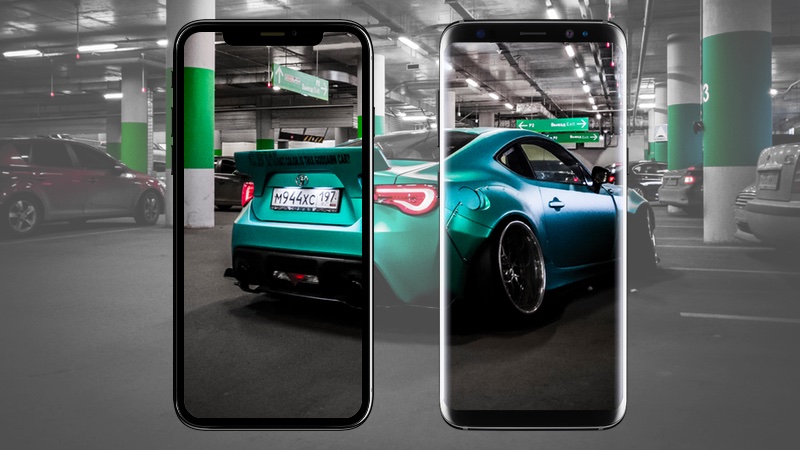
Мобильная фотография, хотим мы этого или нет, стала одним из самых массовых хобби современности. Судите сами, в смартфонах среднего и высокого ценовых сегментов стоят очень приличные камеры: нередки случаи, когда финальную точку в выборе того или иного устройства ставят именно с прицелом на качества съёмки. Но мы решили углубиться и, надеюсь, расширить ваши знания в жанре мобильной фотографии. В центре внимания — съёмка в формат RAW, уже несколько лет доступная в некоторых моделях смартфонов. Что это диковинный формат и зачем он нужен — расскажем в этом материале.
Что же такое RAW?

Фото: Huawei nova 2
Название происходит от английского слова «сырой». Файлы этого формата получили такое имя потому что они не обработаны и непригодны для печати или чтения растровыми графическими редакторами. Образно говоря, JPEG — это готовый к употреблению стейк, а RAW — в лучшем случае, тартар из говядины, но скорее кусок мяса в вакуумной упаковке.
В файлах формата RAW содержится вся информация, полученная с матрицы устройства. Интересно, что у сенсоров разных производителей свои особенности, поэтому к примеру RAW с камеры Canon имеет расширение *.cr2, а с Sony Alpha — *.arw. Общепринятого стандарта не существует, из-за того что термин описывает только сам факт «сырости» файла. Но поскольку речь в данной статье идёт о смартфонах, то мы будем рассуждать о едином (как минимум, пока) расширении для этих устройств — DNG.
Этот формат был предложен небезызвестной компанией Adobe и является аббревиатурой от слов Digital Negative (цифровой негатив). И именно это расширение приняли как стандарт в мобильной фотографии.
Когда в смартфонах появился RAW?

Если в цифровых фотоаппаратах формат RAW появился уже пару десятков лет назад, а стандарт DNG был введен ещё в 2004 году. Однако лишь спустя 10 лет «мобильный RAW» появился в Android (с версии 5.0 Lollipop в 2014 году), а в iPhone этот формат стал доступен только в iOS 10, то есть в 2016 году. Apple примерно на 3 года задержала фишку. Интересно, что в легендарной 41-мегапиксельной Nokia Lumia 1020, пусть земля ей будет пухом, которая была анонсирована в июле 2013 года, уже была поддержка RAW. Забавно, что в том смартфоне также была беспроводная зарядка по стандарту Qi. Но это совсем другая история…
Почему RAW больше, чем JPEG?
Большинство современных фотоаппаратов и смартфонов способны снимать одновременно в RAW и JPEG. Плюсы такого решения понятны: можно сразу поделиться в соцсетях JPEG-снимком, а позже сделать основательную обработку «сырого» файла в графическом редакторе.
RAW — это исходник. Его почти не коснулся процессор обработки изображения. Чаще всего в смартфонах это выражается в ненавистном многими перешарпах (значительном увеличении резкости), которые уже не исправить.
В RAW содержится больше информации и нет никакого сжатия, в то время как JPEG — это обработанный процессором файл, да ещё и упакованный в контейнер JPEG. И, к сожалению, сохранение в JPEG несет в себе все риски, включая возможные артефакты: потеря чёткости на границах цвета, общая нерезкость, шумовые ореолы и так далее.
Когда вы делаете снимок, свет проходит короткий путь через объектив и попадает на сенсор, наполненный маленькими фильтрами красного, синего и зеленого цветов. Это — фильтр Байера, который состоит из 25% красных, 25% синих и 50% зеленых фотоэлементов.
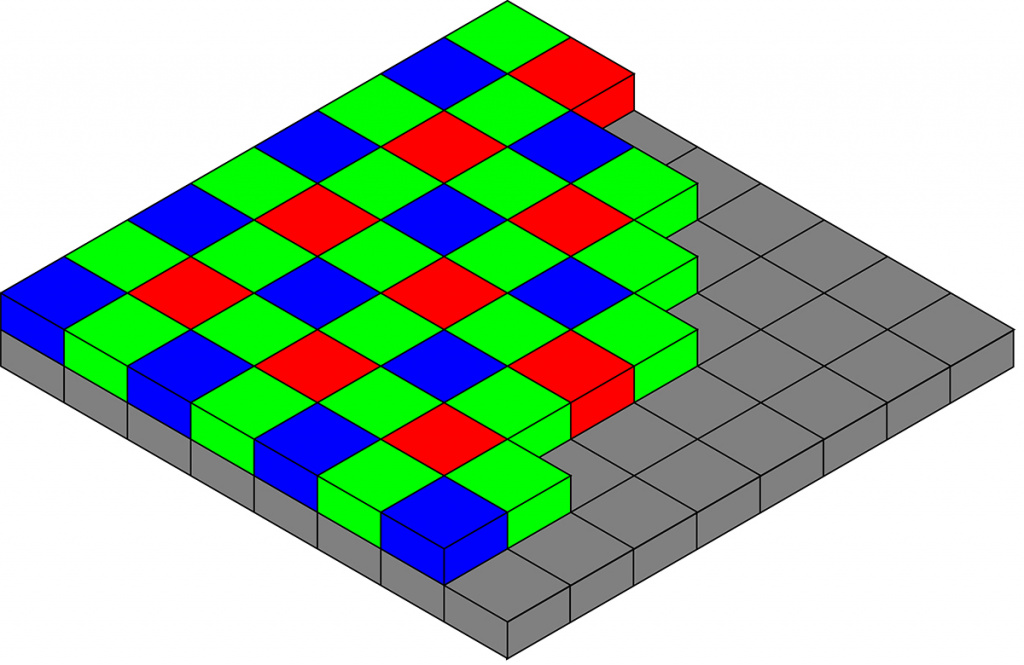
Надо понимать, что RAW-файл — это не фотография, а информация: набор цифровых значений цветов, которые присваиваются к каждому условному пикселю. Образно говоря, изображение выглядит вот так:
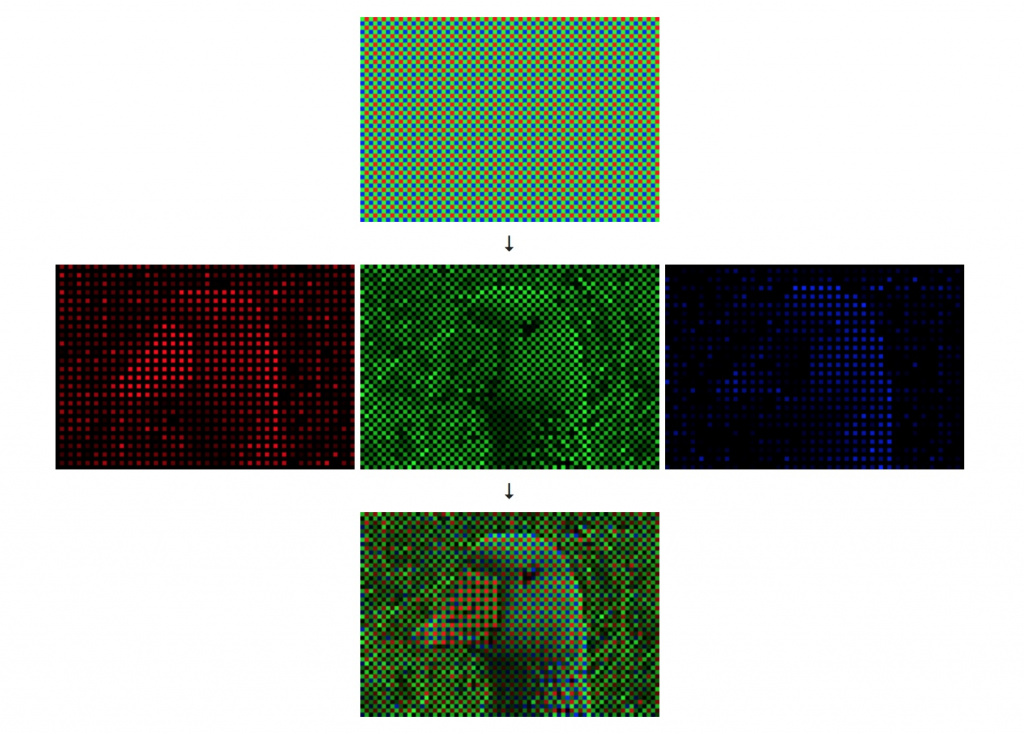
Далее этот массив данных с матрицы попадает в процессор изображения и в нём происходит сжатие в JPEG-файл. По сути, внутри процессора происходит проявка снимка, фотография подвергается обработке алгоритмами.
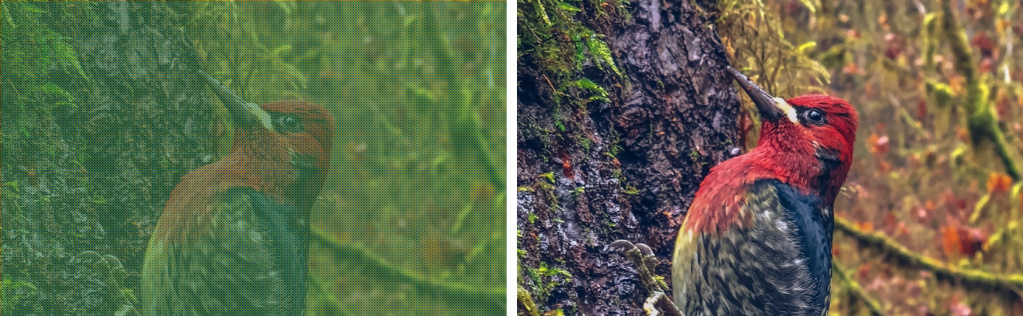
При прохождении процессора обработки и проявки изображения массив данных стирается и остаётся снимок со всеми артефактами, сжатиями и проявившимся шумами. В то же время возможности по постобработке в растровом графическом редакторе на компьютере или на смартфоне есть, но они очень и очень невелики. А еще любое действие будет ухудшать качество изображения.
Зачем снимать в RAW?
RAW-файл, то есть файл с данными с сенсора, не проходящими практически никакой обработки и процессинга, можно проявить с помощью различных специализированных программ. Обрабатывать файлы можно как на смартфоне, так и на компьютере. Например, очень распространена обработка RAW с помощью Adobe Lightroom (есть мобильная версия) или дополнения к Photoshop — Adobe Camera RAW. Список софта для «проявки» цифрового негатива тут достаточно широк: DxO Optics Pro, Capture One, Affinity Photo и многие другие — найти удобную программу можно. Правда, будьте готовы выложить кругленькую сумму сразу, либо подписаться на ежемесячную кабалу.
Постобработка в RAW даёт много возможностей редактирования, если файлы в этом формате пластичны. Последнее сильно зависит от конкретного смартфона, сенсора и даже условий съёмки. Пластичность RAW — это в большей степени субъективный параметр, который позволяет оценить насколько файлы поддаются обработке.
Можно эффективно изменять экспозицию (на смартфонах до 1 ступени), вытягивать пересветы и излишне темные места, править баланс белого с помощью изменения цветовой температуры, увеличивать насыщенность цветов, по своему усмотрению настроить силу шумоподавления и так далее. Возможностей по постобработке множество. На фото ниже — простой и показательный пример фото, снятого на смартфон LG V30+. Слева JPEG, как сохраняет его камера, справа — проявленный RAW.
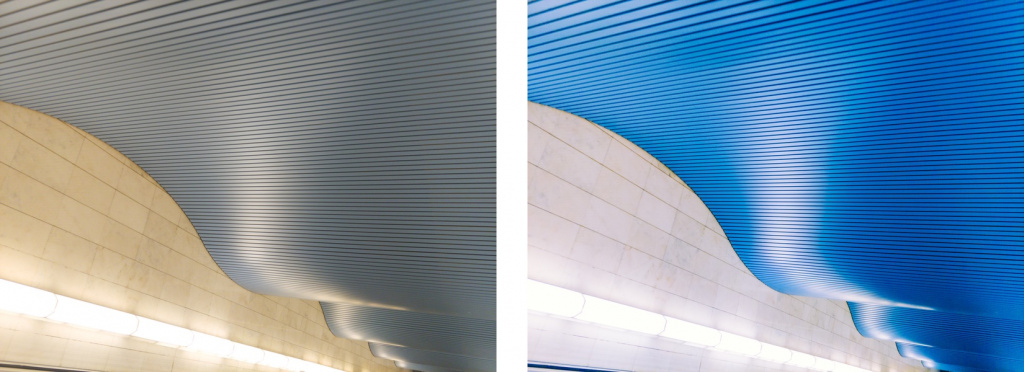
Как снимать в RAW на iPhone?
Для начала нужно убедиться, что смартфон умеет снимать в RAW-формате. В случае с iPhone это легко: съёмка в RAW доступна на всех смартфонах на iOS 10 и более новых версиях операционной системы. Впрочем, дальше начинаются танцы с бубном. Стандартное приложение «Камера» не умеет снимать в RAW, а приложение «Фото» не может корректно показать файл с расширением DNG, ограничившись миниатюрой с ультранизким разрешением в полмегапикселя вместо двенадцати. Интересно, что все приложения, которые поддерживают RAW смогут работать с этим файлом, загружая в программу уже полную версию изображения. Таков удел лучшей point-n-shoot камеры на рынке: быть простой в использовании и не давать пользователю продвинутые возможности по умолчанию.
Фото: iPhone 7 Plus
Если же нужны дополнительные функции типа ручных настроек параметров съемки и поддержки RAW — придется покупать или скачивать приложения в App Store: VSCO, Adobe Lightroom, Manual, Halide и другие позволяют снимать с намного большим количеством параметров и опций.
Как снимать в RAW на Android?

Фото: ASUS Zenfone AR
Со смартфонами на Android с одной стороны все проще, с другой — надо обязательно узнать, может ли конкретное устройство снимать в формате RAW. В большинстве флагманов эта функция уже реализована, но это не является обязательным правилом. Например, Sony Xperia до сих пор игнорирует поддержку RAW. Впрочем, а целом по рынку RAW активно развивается и постепенно захватывает даже устройства среднего класса.
Чтобы понять, есть ли поддержка RAW в смартфоне, нужно зайти в приложение «Камера», возможно далее в ручной режим и уже после этого в «Настройки Камеры». Если есть галочка RAW в меню — значит снимаем в DNG-расширении, если нет — такую функцию можно ждать в обновлениях операционной системы (хотя вряд ли). Главное, просмотреть настройки именно в ручном режиме, в «автомате» эта настройка может быть по умолчанию скрыта.

Фото: Huawei P10
Пока вы ищете, как включить RAW на своём смартфоне, я пойду готовить следующий материал о мобильной фотографии. Увидимся с вами примерно через неделю, поговорим о ситуациях, когда съемка в «сыром» формате на смартфон имеет смысл, какие базовые приемы редактирования стоит использовать и какой софт для этого выбрать, а также посмотрим больше примеров того, как обработанные RAW смотрятся рядом со смартфонными снимками в JPEG. Оставляйте комментарии, задавайте вопросы, постараюсь ответить всем и каждому! Принимается конструктивная критика и денежные пожертвования, подписка и лайки в моём Instagram-аккаунте @aka_opex также приветствуются.
iGuides в Telegram — t-do.ru/igmedia
iGuides в Яндекс.Дзен — zen.yandex.ru/iguides.ru
Какой формат подходит для ваших фотографий?
Наша краткая информация о RAW против JPEG поможет вам решить, в каком формате вам следует снимать.
Это давняя битва с фотографиями — съемка RAW против JPEG. Даже если вы любитель, только начинающий фотографировать, понимание преимуществ (и недостатков) съемки RAW против JPEG жизненно важно для вашего долгосрочного успеха в качестве фотографа. Выбор правильного формата для любой фотосъемки может установить основу для остальной части вашего рабочего процесса и, возможно, для вашей способности продавать фотографии в будущем.
Зная, какой формат вам подходит, вы можете сделать или разбить вашу фотографию. Изображение Rawpixel.comВ следующей статье мы поделимся несколькими краткими советами о съемке в формате RAW и о том, как она сравнивается со съемкой в формате JPEG, чтобы помочь вам решить, что подходит для вашей работы с фотографиями.
Объяснение съемки в формате RAW против JPEG
Что такое RAW?
Большинство профессиональных и потребительских камер (даже телефонов) теперь предлагают возможность захвата информации в формате RAW.Короче говоря, RAW — это файл без потерь, созданный вашей камерой, который захватывает максимальное количество информации от датчика камеры.
Каковы преимущества съемки в RAW?
RAW — это формат, выбранный профессиональным фотографом, поскольку он собирает большую часть информации, позволяя настраивать и редактировать фотографии, казалось бы, неограниченными способами. Преимущества RAW включают в себя:
- Более высокий динамический диапазон: RAW содержит более широкий динамический диапазон и спектр цветов в формате без потерь, поэтому вы можете увеличивать и увеличивать экспозицию и цвета намного дальше, чем с помощью сжатого файла JPEG.
- Лучшее для редактирования: Это обеспечивает лучшую основу для начала редактирования, поскольку оно сохраняет полное разрешение и качество. Это очень важно, если вы снимаете для печати или хотите продать изображение по прямой линии компании, которая ищет высококачественные изображения.
- Больше цветов для работы: Съемка в формате RAW дает больше цветов для работы, чем съемка в формате JPEG. Например, 14-битный файл RAW содержит триллионы возможных цветовых соединений. Вы захватите цвета изображения как можно ближе к их истинной форме.
- Продаем файлы самых больших размеров: Съемка в формате RAW означает, что в файле достаточно информации об изображении, чтобы клиент увеличил ее до огромных размеров, например, для печати рекламных щитов или любой формы рекламы. Это означает, что ваша фотография будет иметь высокое качество при печати или публикации в любом широкоформатном формате.
Какие минусы стрельбы в RAW?
Возможность собрать много информации имеет несколько минусов.Вот несколько вещей, о которых следует помнить, если вы решите снимать в формате RAW.
- Вам нужны более быстрые, большие (и более дорогие) карты памяти: Если вы решите снимать в формате RAW, вы заметите, насколько быстро вы начнете заполнять свои карты во время съемки. Для компенсации вам понадобится большая (обычно 32 ГБ или более) и быстрая карта памяти, которая может быть довольно дорогой.
- Улучшенное управление файлами: Мало того, что вы будете заполнять много карт памяти, но вы также начнете собирать много жестких дисков.Жесткие диски используются для резервного копирования вашей работы и необходимы для съемки в формате RAW. Жесткие диски обычно имеют размер 1 ТБ или более и будут использоваться для хранения ваших изображений и, возможно, для их резервного копирования. Скорее всего, памяти вашего компьютера будет недостаточно для файлов RAW.
- Рабочий процесс обработки / редактирования: Хотя вы можете сделать гораздо больше с файлом RAW, это также повлияет на то, сколько времени вы потратите на редактирование. От загрузки изображений на платформу редактирования, например Lightroom, до экспорта и выгрузки в Shutterstock — вам придется создать рабочий процесс редактирования, который работает с файлами RAW.
Проверьте эту статью для вскрытия редактирования в Lightroom или Photoshop
Имея все это в виду, RAW в конечном итоге является выбором для профессиональной фотографии. Вам понадобится оборудование профессионального уровня для редактирования изображений, быстрый компьютер и время для обработки изображений. Тем не менее, съемка в формате RAW дает вам максимальную гибкость, позволяющую сделать изображение уникальным для вас и обработать его максимально эффективно. Так что, если RAW является выбором для профессионалов, где это оставить JPEG?
Что такое JPEG?
JPEG определенно занимает свое место в мире фотографии, если вы знаете, когда его использовать.JPEG считается стандартным форматом файлов для большинства цифровых камер. Это настройка по умолчанию для большинства камер на любом уровне. Этот формат файла может быть легко работать для начинающих фотографов, но также имеет некоторые преимущества в профессиональном мире.
Каковы преимущества съемки в формате JPEG?
JPEG является наиболее универсальным форматом для фотографов для доступа к своим изображениям. Вот несколько преимуществ для съемки в формате JPEG.
- Размеры управляемых файлов: Поскольку изображения оказываются значительно меньше файлов RAW, вы экономите деньги на картах памяти, жестких дисках и в хранилище компьютера.
- Легкий обмен файлами: Благодаря меньшим размерам файлов вы также можете легко обмениваться файлами в Интернете. Будь то загрузка файлов на стандартную платформу или отправка их коллегам или клиентам, JPEG — это самый простой способ поделиться файлами с людьми, с которыми вы работаете.
- Редактировать легко: Хотя вы теряете возможность редактировать файлы с максимальными возможностями, вы также получаете возможность легко редактировать. Некоторые камеры даже позволяют отправлять изображения непосредственно с камеры на телефон, поэтому вы можете редактировать на мобильном телефоне с помощью базового приложения, такого как VSCO или Snapseed.
Каковы недостатки съемки в формате JPEG?
Есть несколько недостатков, о которых стоит упомянуть, когда дело доходит до съемки в формате JPEG. И в основном они сводятся к ограниченной информации в вашем изображении.
- Восстановление деталей изображения практически невозможно: Если вы недоэкспонируете или переэкспонируете свое изображение в формате JPEG, эту информацию трудно вернуть обратно. Это может означать огромную потерю потенциала, если вы не улавливаете свои настройки во время съемки или ошибаетесь, настраивая камеру для съемки.
- Ограниченная возможность продажи больших изображений: Когда клиенты покупают изображения, они часто запрашивают файл RAW или TIFF, поскольку это самый большой файл с наибольшей информацией. Если у вас нет доступа к файлам RAW, вы можете рискнуть потерять эту комиссию.
- Любые изменения уменьшают размер вашего изображения: Мало того, что редактировать файлы JPEG не только сложнее, но и при каждом редактировании, будь то коррекция цвета или добавление резкости, вы начинаете терять информацию, а изображение становится все меньше и меньше.Это приводит к появлению артефактов и потере информации в вашем файле, что в итоге приводит к снижению качества изображения.
Итак, что лучше — RAW или JPEG?
Каждый из этих форматов отличается в разных обстоятельствах, и есть время и место для того, чтобы оба были использованы в полной мере. Если у вас есть супер быстрая обработка для клиента, который не нуждается в изображениях полного качества, или вы просто снимаете для удовольствия и хотите максимально увеличить объем памяти и время на редактирование, тогда JPEG может отлично работать.Однако для большинства профессиональных работ RAW обычно необходим и запрашивается клиентом для получения максимальной отдачи от изображений. Если вы еще не экспериментировали со стрельбой в RAW, стоит попробовать!
Top Image by Songdech Kothmongkol
Нужно больше вдохновения? Проверьте эти статьи:
,учебников — RAW формат файла
Формат файла RAW является эквивалентом негатива цифровой фотографии в цифровой фотографии: он содержит нетронутую, «сырую» информацию о пикселях прямо с датчика цифровой камеры. Формат файла RAW еще не подвергся демозаицированию, поэтому он содержит только одно красное, зеленое или синее значение в каждом пикселе. Цифровые камеры обычно «разрабатывают» этот файл RAW путем преобразования его в полноцветный файл изображения JPEG или TIFF, а затем сохраняют преобразованный файл на карте памяти.Цифровые камеры должны принять несколько интерпретирующих решений при разработке файла RAW, поэтому формат файла RAW дает вам больше контроля над тем, как генерируется окончательное изображение JPEG или TIFF. Этот раздел призван проиллюстрировать технические преимущества файлов RAW и дать рекомендации о том, когда использовать формат файла RAW.
ОБЗОР
Файл RAW преобразуется в конечное изображение JPEG или TIFF в несколько этапов, каждый из которых может содержать несколько необратимых настроек изображения.Одним из ключевых преимуществ RAW является то, что он позволяет фотографу откладывать применение этих настроек, предоставляя фотографу больше гибкости для последующего их применения таким образом, который лучше всего подходит для каждого изображения. Следующая диаграмма иллюстрирует последовательность корректировок:
RAW Image→
ДемосакцияБаланс белого
→
→ Преобразование в 8-битное и JPEG сжатие
Демозаика и баланс белого включают интерпретацию и преобразование матрицы Байера в изображение со всеми тремя цветами в каждом пикселе и выполняются на одном и том же этапе.Массив Байера — это то, что делает первое изображение более пиксельным, чем два других, и придает изображению зеленоватый оттенок.
Наши глаза воспринимают различия в яркости логарифмически, поэтому, когда интенсивность света увеличивается в четыре раза, мы воспринимаем это лишь как удвоение количества света. Цифровая камера, с другой стороны, записывает различия в освещенности линейно — двойная интенсивность света дает в два раза больше отклика в датчике камеры. Вот почему первое и второе изображения выше выглядят намного темнее, чем третье.Для того чтобы числа, записанные в цифровой камере, отображались в том виде, в каком мы их воспринимаем, необходимо применить кривые тона (см. Учебник по гамма-коррекции для получения дополнительной информации по этой теме).
Насыщенность цвета и контрастность также можно регулировать в зависимости от настроек вашей камеры. Затем изображение обостряется, чтобы компенсировать смягчение, вызванное демозацией, которое видно на втором изображении.
RAW-изображение с большой битовой глубиной затем преобразуется в 8 бит на канал и сжимается в JPEG на основе настроек сжатия в вашей камере.Вплоть до этого шага информация изображения RAW, скорее всего, находилась в буфере памяти цифровой камеры.
Есть несколько преимуществ для выполнения любого из вышеупомянутых шагов преобразования RAW впоследствии на персональном компьютере, в отличие от цифровой камеры. В следующих разделах описано, как использование файлов RAW может улучшить эти шаги преобразования RAW.
ДЕМОКАЙЗИНГ
Демозаика — это очень ресурсоемкий шаг, и поэтому лучшие алгоритмы демозаписи требуют большей вычислительной мощности, чем это практично в современных цифровых камерах.Поэтому большинство цифровых камер используют компромиссы с ухудшением качества для преобразования файла RAW в формат TIFF или JPEG за разумное время. Выполнение этапа демозаписи на персональном компьютере позволяет использовать лучшие алгоритмы, поскольку производительность ПК во много раз выше, чем у обычной цифровой камеры. Более совершенные алгоритмы могут выжать немного больше из сенсора вашей камеры, обеспечивая большее разрешение, меньше шума, лучшую мелкомасштабную точность цвета и уменьшенный муар. Обратите внимание на преимущество разрешения, показанное ниже:
| JPEG (внутри камеры) | |
| RAW | |
| идеально |
Изображения с реальных испытаний камеры на Canon EOS 20D с использованием таблицы испытаний разрешения ISO 12233.
Разница между разрешением RAW и JPEG может различаться в зависимости от модели камеры и программного обеспечения для преобразования.
Изображение JPEG в камере не может разрешать линии, расположенные так близко, как линии в изображении RAW. Несмотря на это, файл RAW не может достичь идеальных показанных линий, потому что процесс демозаики всегда вносит некоторое смягчение в изображение. Только датчики, которые фиксируют все три цвета в каждом пиксельном местоположении, могут достичь идеального изображения, показанного внизу (например, датчики типа Foveon).
ГИБКИЙ БАЛАНС БЕЛОГО
Баланс белого — это процесс удаления нереалистичных оттенков цвета, так что объекты, которые кажутся лично белыми, визуализируются белым на вашей фотографии. Цветовые оттенки в изображениях JPEG часто могут быть удалены при последующей обработке, но за счет битовой глубины и цвета гамма. Это связано с тем, что баланс белого фактически был установлен дважды: один раз при преобразовании в формат RAW, а затем снова при постобработке. RAW-файлы дают вам возможность установить баланс белого на фотографии * после * снятия снимка — без ненужного уничтожения битов.
Глубокая битность
Цифровые камеры фактически записывают каждый цветовой канал с большей точностью, чем 8 бит (256 уровней) на канал, используемый для изображений JPEG (см. «Понимание битовой глубины»). Большинство современных камер фиксируют каждый цвет с 12-битной точностью (2 12 = 4096 уровней) для каждого цветового канала, обеспечивая в несколько раз больше уровней, чем можно было бы достичь с помощью встроенного JPEG-файла. Большая битовая глубина уменьшает восприимчивость к постеризации и повышает гибкость при выборе цветового пространства и последующей обработке.
ДИНАМИЧЕСКИЙ ДИАПАЗОН И КОМПЕНСАЦИЯ ВОЗДЕЙСТВИЯ
Формат файла RAW обычно обеспечивает значительно больший «динамический диапазон», чем файл JPEG, в зависимости от того, как камера создает свой JPEG. Динамический диапазон относится к диапазону от светлого до темного, который может быть захвачен камерой, прежде чем он станет полностью белым или черным, соответственно. Поскольку необработанные данные о цвете не были преобразованы в логарифмические значения с использованием кривых (см. Раздел обзора выше), экспозицию файла RAW можно немного отрегулировать — после того, как была сделана фотография.Компенсация экспозиции может исправить ошибки измерения или помочь выявить потерянные тени или выделить детали. Следующий пример был взят прямо на заходящее солнце и показывает тот же файл RAW с -1 остановкой, 0 (без изменений) и +1 остановкой компенсации экспозиции. Наведите указатель мыши на каждый из них, чтобы увидеть, как компенсация экспозиции влияет на изображение:
Применить компенсацию воздействия:Примечание. Стоп +1 или -1 означает удвоение или половину света, используемого для экспозиции, соответственно.
Останов также может быть указан в терминах эВ, и поэтому +1 стоп эквивалентен +1 эВ.
Обратите внимание на широкий диапазон теней и бликов на трех изображениях. Подобные результаты не могут быть достигнуты путем простого осветления или затемнения файла JPEG — как в динамическом диапазоне, так и в плавности тонов. Затем можно использовать градуированный фильтр нейтральной плотности, чтобы лучше использовать этот широкий динамический диапазон.
УЛУЧШЕННОЕ ЗАТОЧЛЕНИЕ
Поскольку файл RAW не тронут, резкость не была применена в камере. Как и в случае с демозаписью, лучшие алгоритмы повышения резкости часто требуют гораздо больше ресурсов процессора.Таким образом, повышение резкости, выполняемое на персональном компьютере, может создать меньше артефактов ореола для эквивалентной степени повышения резкости (примеры заточки артефактов см. В разделе «Повышение резкости с использованием маски нерезкости»).
Поскольку резкость зависит от предполагаемого расстояния просмотра изображения, формат файла RAW также обеспечивает больший контроль над типом и степенью резкости (с учетом вашей цели). Повышение резкости обычно является последним этапом последующей обработки, поскольку его нельзя отменить, поэтому предварительно заостренный JPEG не является оптимальным.
без потерь сжатия
Сжатие:Формат файла RAW использует сжатие без потерь и поэтому не страдает от артефактов сжатия, видимых при сжатии JPEG с «потерями». Файлы RAW содержат больше информации и обеспечивают лучшее сжатие, чем TIFF, но без артефактов сжатия JPEG.
Примечание. В Kodak и Nikon используется алгоритм сжатия RAW с незначительными потерями, хотя любые артефакты намного ниже, чем при использовании аналогичного изображения JPEG.Эффективность сжатия RAW также зависит от производителя цифровой камеры. Правое изображение показано на 200%; Сжатие JPEG с потерями на уровне 60% в режиме Adobe Photoshop «Сохранить для Интернета».
НЕДОСТАТКИ
- Файлы RAW
- намного больше, чем аналогичные файлы JPEG, поэтому на одной карте памяти может поместиться меньше фотографий. Файлы RAW
- занимают больше времени, так как они могут требовать применения каждого шага преобразования вручную. Файлы
- RAW часто записываются на карту памяти дольше, поскольку они больше по размеру, поэтому большинство цифровых камер могут не достигать такой же частоты кадров, как в JPEG. Файлы
- RAW не могут быть немедленно переданы другим, поскольку для их загрузки требуется специальное программное обеспечение, поэтому может потребоваться сначала преобразовать их в JPEG. Для файлов
- RAW требуется более мощный компьютер с большей временной памятью (ОЗУ).
ДРУГИЕ СООБРАЖЕНИЯ
Одна проблема с форматом файла RAW заключается в том, что он не очень стандартизирован. Каждая камера имеет свой собственный формат файла RAW, поэтому одна программа может не прочитать все форматы.К счастью, Adobe анонсировала спецификацию цифрового негатива (DNG), целью которой является стандартизация формата файлов RAW. Кроме того, любая камера, которая имеет возможность сохранять файлы RAW, должна иметь собственное программное обеспечение для их чтения.
Хорошее программное обеспечение для преобразования RAW может выполнять пакетные процессы и часто автоматизирует все этапы преобразования, кроме тех, которые вы выбираете для изменения. Это может смягчить или даже устранить преимущество простоты использования файлов JPEG.
Многие новые камеры могут сохранять изображения как RAW, так и JPEG одновременно.Это дает вам немедленное окончательное изображение, но сохраняет RAW «негатив» на случай, если позже потребуется больше гибкости.
РЕЗЮМЕ
Так что же лучше: RAW или JPEG? Единого ответа нет, так как это зависит от типа фотографии, которую вы делаете. В большинстве случаев файлы RAW обеспечивают лучшее решение благодаря своим техническим преимуществам и уменьшению стоимости больших карт памяти. Файлы RAW дают фотографу гораздо больше контроля, но с этим приходит компромисс скорости, места для хранения и простоты использования.Компромисс RAW иногда не стоит для фотографов, занимающихся спортом и прессой, хотя пейзажные фотографы и фотографы, специализирующиеся на изобразительном искусстве, часто выбирают RAW, чтобы максимизировать потенциал качества изображения своей цифровой камеры.
,Какой формат файла вы действительно хотите?
Если вы сказали, что изображение RAW слева, значит вы правы! Как вы можете видеть, RAW-изображение нуждается в последующей обработке, так как оно выглядит довольно плоским и тусклым, а JPEG готов прямо из камеры. Бананы выглядят позитивно яркими!
В этом руководстве мы рассмотрим все, что вам нужно знать о прыжке в стрельбу в RAW:
- RAW: что это такое?
- Почему вы не снимаете в RAW?
- Почему вы должны начать снимать в RAW?
- Изображения более высокого качества (цифровые и для печати)
- лучше детали
- Простая коррекция недоэкспонированных или переэкспонированных изображений
- Неразрушающий монтаж
- Большой контроль над резкостью и шумом
- Лучший динамический диапазон
- Простая настройка баланса белого
- Большая доступность
- Увеличение более высокого качества
- При использовании JPEG может пригодиться
- Что настраивать в Adobe Camera Raw
- RAW недостаток
Что значит снимать в RAW?
Для сохранения цифровых изображений чаще всего используются два формата файлов: JPEG и RAW.JPEG является настройкой по умолчанию для большинства камер — будь то цифровая зеркальная камера, новый беззеркалка, повседневная система «наведи и снимай» или камера вашего мобильного телефона.
Съемка в формате RAW означает, что вы делаете снимок, который будет сохранен в несжатом цифровом формате. Это означает, что цифровой файл хранит всех данных с датчика камеры. Формат RAW часто называют «без потерь», потому что все данные были сохранены и ничего не потеряно.
Съемка в RAW считается необходимой для изобразительного искусства и модной фотографии, а также для портретов.Он подходит для профессионалов, чьи клиенты платят за тонко настроенный и безупречный конечный продукт.
Pro Tip
Иногда файл изображения в формате RAW называется цифровым негативом, поскольку фотографы редко используют фотографию, которую они изначально сделали в RAW, в качестве готового изображения. Вам все еще нужно немного или много манипулировать данными на этом изображении, чтобы получить окончательное, отполированное изображение.
Почему вы не снимаете в RAW?
Давайте начнем с поиска неисправностей по нескольким причинам, по которым вы, возможно, не решаетесь попробовать снимать в формате RAW:
- Вы не уверены, с чего начать. Чтобы узнать, как установить тип файла камеры в формате RAW, обратитесь к руководству. Не беспокойтесь, если вы не можете найти прилагаемую копию! Руководство по вашей камере должно быть относительно легко найти в Интернете, или немного повозиться в меню «Настройки» может привести вас туда, где вы хотите быть. После этого вы сможете открывать, просматривать и редактировать эти файлы в выбранной вами программе для работы с изображениями. Adobe Camera Raw в Adobe Photoshop или Lightroom является предпочтительным программным обеспечением большинства специалистов, но многие редакторы изображений теперь могут обрабатывать файлы RAW.
- Возможно, вы все еще задаетесь вопросом, стоит ли использовать RAW. Это правда, что в зависимости от того, что и почему вы снимаете, вам может не понадобиться (или не захотеть) снимать в RAW. Тем не менее, вы все равно можете рассмотреть некоторые преимущества съемки в формате RAW ниже, если в некоторых ситуациях это окажется полезным для вас.
- Вы можете чувствовать страх, узнавая что-то новое. Это может быть особенно актуально, если вы тот, кто уже знает, как обходиться с камерой.Трудно расширять свой кругозор, когда вы уже освоились с несколькими великолепными приемами. Но, как сказал Анри Картье-Брессон: «Ваши первые 10000 фотографий — ваши худшие». Другими словами, у фотографии есть кривая обучения, но хорошая новость заключается в том, что чем больше вы снимаете, тем лучше вы становитесь!
Съемка в RAW может занять времени, но после того, как вы научитесь настраивать рабочий процесс, вы получите удовольствие — и это будет хорошо проведенное время.
Pro Tip
Вопрос о том, следует ли вам снимать в RAW, не нов, но в последнее время аргументы за или против него сильно изменились. Технология значительно обновилась с тех пор, как первые зеркальные фотоаппараты появились на рынке, и качество оборудования цифровой фотографии (датчики камер, встроенное ПО и компоненты) также значительно улучшилось. Таким образом, вы должны тщательно продумать свои потребности при выборе формата RAW или JPEG.
Каковы преимущества съемки в RAW?
В двух словах, съемка в формате RAW позволяет вам эффективно контролировать готовое изображение.В частности, стрельба в RAW дает вам:
1. Более качественные изображения
При съемке в формате RAW камера помещает всю информацию, собранную с датчика, в файл изображения. Вы получите максимально возможное качество изображения при съемке в формате RAW.
Вы также увидите разницу в печати! Когда вы печатаете из более подробных файлов, существует более тонкая градация тонов и цветов, и вы также получите меньше случаев цветовых полос.
Вот пример цветных полос, распространяющихся по небу:


2.Лучшая детализация
Когда ваша камера создает изображения JPEG, в некотором смысле вы обрабатываете изображение из RAW в JPEG внутри вашей камеры.
Напротив, когда вы снимаете в формате RAW, вы можете обрабатывать изображения с помощью компьютера, который имеет гораздо более мощные алгоритмы (например, алгоритмы повышения резкости и шума), чем ваша камера.
3. Простая коррекция переэкспонированных и недодержанных изображений
Иногда трудно получить идеальную экспозицию на месте, особенно если вы отвечаете за фотографирование события, когда у вас не так много времени для создания идеального снимка.Файл RAW обеспечивает красивый широкий динамический диапазон, поэтому, если вы немного переоцениваете или недоэкспонируете, визуальная информация о плохо экспонированных областях все еще доступна в вашем файле. Это хорошая новость, когда вы смотрите на яркие пятна или обрезанные тени! Вы можете восстановить эти области и восстановить некоторые исходные сцены для получения конечного продукта более высокого качества.
Ниже снимок, сделанный в Центральном парке Нью-Йорка. Вы заметите, что здесь большой динамический диапазон, поэтому съемка в формате RAW является отличной резервной копией для брекетинга экспозиции.Вы хотите увидеть детали в этих огнях и тоже!


4. Неразрушающее редактирование
При редактировании фотографии в формате RAW вы не вносите изменения в исходный файл изображения, который вы сделали. Вместо этого вы по сути будете делать копию и сохранять ее в новом формате. У вас должна быть оригинальная версия, если вы сохраняете ее резервную копию. Это позволяет избежать стресса: вам никогда не придется думать о том, чтобы уничтожить изображение до такой степени, что оно не вернется! Вы можете вернуться на круги своя в любое время, когда проект сходит с рельсов.
5. Большой контроль над резкостью и шумом
Мы все жаждем четких деталей на наших изображениях, поэтому дополнительный контроль резкости всегда полезен. Кроме того, фотограф всегда ищет способы уменьшить надоедливый цифровой шум при постобработке. Этот аспект более точного управления особенно хорош для ночных снимков на улице или в помещении, где вы не можете использовать вспышку. Это определенно точка в пользу RAW.
6. Доступно
Для съемки в формате RAW необязательно нужна цифровая зеркальная камера.Некоторые укажи-и-стреляй также оборудованы для съемки в RAW. Очевидно, что мы не можем использовать другие типы камер, не упоминая самую удобную из них: ваш смартфон. Некоторые телефоны имеют режим RAW, встроенный в камеру по умолчанию, но для других вам придется загрузить приложение, такое как Adobe Lightroom CC, VSCO или Snapseed.
7. Улучшенные расширения
Когда вы снимаете в формате RAW, у вас появляется гораздо больше возможностей для увеличения этих изображений. Поскольку процесс сжатия файла JPEG включает в себя постоянную потерю некоторых данных в вашем изображении, увеличение изображения до определенной точки может привести к заметной размытости или искажениям.
Pro Tip
СъемкаRAW создает аналогичные преимущества (и проблемы) для кинематографистов. Хотя камеры, снимаемые в формате RAW, становятся более доступными в финансовом отношении, некоторые критикуют эту идею, потому что размеры файлов и рабочие процессы кажутся чрезмерными. Например, поскольку хранилище мультимедиа в вашей камере, вероятно, заполнится очень быстро, вам, возможно, придется сменить медиафайл в середине кадра. Другие утверждают, что управление рабочим процессом имеет большое значение для превращения RAW в реальность во многих средах (за исключением чувствительной ко времени работы, такой как освещение новостей).
Вы могли бы быть фотографом JPEG, если…
Сценарий 1: Вы снимаете длинное событие, такое как свадьба, школьная игра вашего ребенка или вечеринка по случаю дня рождения. В этих ситуациях вы захотите сэкономить пространство памяти, как в вашей камере, так и на вашем компьютере. Вы можете получить в два-три раза больше изображений на вашей карте, принимая ваши фотографии в формате JPEG.
Сценарий 2: Вы снимаете спортивное событие, например любительскую хоккейную игру или матч по регби вашего друга.Поскольку все движется быстрыми темпами, JPEG может стать ключом к получению этого идеального боевика. Если бы вы использовали RAW в этом сценарии, возможно, вы застряли в ожидании, пока ваша камера обработает изображения между кадрами.
Сценарий 3: Ваша конечная цель — разместить свои фотографии в социальных сетях, куда вы указываете, снимаете и загружаете с камеры. Конечно, если вы блоггер, у которого нет времени на редактирование и обработку фотографий, JPEG также подойдет вам.
Сценарий 4: Вы выполняете небольшую или нулевую постобработку. JPEG-файлы не предназначены для многократного изменения и сохранения, и чем больше вы их редактируете, тем хуже качество изображения. Это хорошо, если вы хотите научиться настраиваться внутри камеры или если у вас есть ограничения по времени, но убедитесь, что вы знаете свой процесс, прежде чем принять решение о типе файла.
Pro Tip
Помните, изображения JPEG являются сжатыми файлами. Изображение выглядит как конечный продукт сразу.Однако, в отличие от RAW, некоторая цифровая информация была вырезана из файла изображения во время сжатия.
,
Что такое конвертер RAW и зачем он нужен?
Оцените преимущества использования изображений RAW
В мире фотографии одним из наиболее часто используемых терминов является изображение в формате RAW, которое в основном означает, что изображение с камеры еще не обработано. в Состояние изображения RAW, изображение не готово к редактированию, обработке или печати с помощью редактора растровых изображений.
Благодаря возможностям Corel PaintShop Pro Ultimate вы можете быстро и легко конвертировать и настраивать любое изображение RAW, чтобы отображать яркие цвета, детали и красоту в каждом снимке.
Кроме того, вы можете воспользоваться другим мощным приложением Corel AfterShot (входит в Paintshop Pro Ultimate), которое обеспечивает более быстрый способ обработки и управления цифровыми фотографиями. С интуитивно понятными инструментами настройки, мощная пакетная обработка и многое другое, вы можете ускорить рабочий процесс фото.
JPG против RAW
Одна фотография может иметь так много различий в эффектах, цвете и внешнем виде. Если вы не просматриваете фактическое параллельное сравнение файла RAW с JPG, различия могут показаться незначительными.
JPEG против RAW: раскрыть истинный потенциал ваших фотографий
Вы когда-нибудь пытались спасти фотографию с помощью вашего программного обеспечения для редактирования фотографий, только чтобы узнать, что изображение было слишком передержано, недоэкспонированный или цветовой баланс выше надежды?
Проблема может быть решена довольно легко, если вы научитесь контролировать свои фотографии, исследуя разницу между JPEG и RAW. Но действительно ли один формат фотографий лучше другого?
Давайте посмотрим на JPEG противRAW дебаты в этом сообщении в блоге Corel. В нем освещена фотография Александра Влада, показывающая, как сделать прыжок в RAW, чтобы помочь вам раскрыть истинный потенциал ваших фотографий. http://learn.corel.com/blog/jpeg-vs-raw-unlocking-true-potential-photos/
Неразрушающий монтаж
Каждый фотограф часто делает сотни снимков в любой конкретной фотосессии в надежде запечатлеть «один». После того, как некоторые ключевые изображения были идентифицированы, следующим шагом, как правило, является редактирование, корректировка цвета, настройка освещения и многое другое.С помощью чувствительного к контенту программного обеспечения, такого как Corel PaintShop Pro, вы можете вносить неразрушающие изменения, которые гарантируют, что ваше исходное изображение полностью сохранит свою актуальность. Внесите любые изменения, которые вы хотите, зная, что вы всегда можете вернуться к исходному изображению.
ПоддержкаRAW камеры
Редактирование в PaintShop Pro RAW Lab стало проще благодаря новым представлениям до и после, а также большему предварительному просмотру. Кроме того, PaintShop Pro продолжает добавлять поддержку новых моделей камер.
. Внимательно посмотрите полный список камер, поддерживаемых PaintShop Pro!
Ссылки по теме
Нужно скачать PaintShop Pro?
Загрузите бесплатную 30-дневную пробную версию сейчас!
,